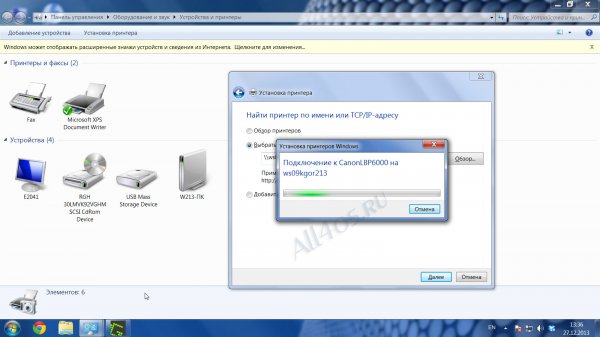Ndarja e aksesit në një printer në Windows 7. Për shumë në sistemin e ri operativ Sistemi Windows 7 Ka probleme me ndarjen e printerit. Si të krijoni akses të përgjithshëm Ne kemi parë tashmë printerin në Windows XP. Ju mund të lexoni për këtë në artikullin tim.
Tani kemi një detyrë më të vështirë. Ju duhet të ndani printerin tuaj në Windows 7.
Unë do të doja të tërhiqja menjëherë vëmendjen tuaj për këtë. Nëse printeri juaj është i vjetër (4-5 vjeç ose më shumë), atëherë me shumë mundësi do të instalohet në Windows 7. Dhe do të printohet, por kur e lidhni përmes një rrjeti, veçanërisht përmes Windows XP, mund të shfaqen probleme. Do t'ju duhet një shofer për Windows 7. Kjo është pikërisht ajo që më ndodhi kur krijova videon që postova në fund të këtij artikulli.
Nëse printeri nuk është shumë i vjetër, atëherë mund të shkarkoni drejtuesit për të në internet.
Së pari duhet të konfigurojmë ndarjen e printerit në Windows 7.
Për ta bërë këtë, shkoni te menyja Fillimi - Pajisjet dhe printera.
Klikoni klikoni me të djathtën vendoseni miun mbi printerin që dëshironi të ndani dhe zgjidhni nga menyja rënëse Karakteristikat e printerit .
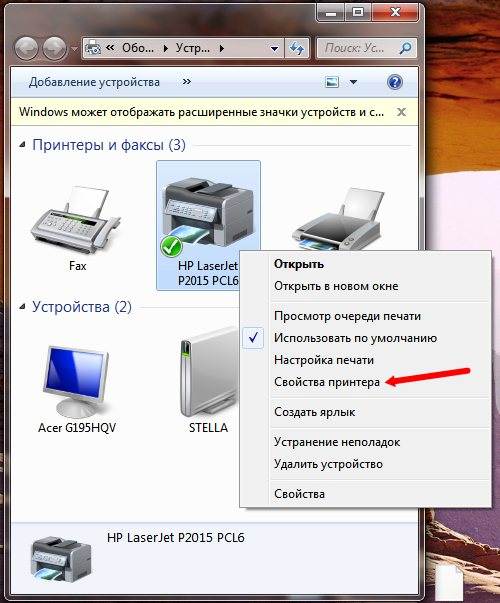
Shkoni te skeda Qasja dhe kontrolloni kutitë pranë hyrjeve Ndani këtë printer Dhe Vizatimi i punëve të printimit në kompjuterët e klientit(rekomandohet) .

Klikoni butonat Aplikoni Dhe Ne rregull .
Tani kontrolloni se cilit grup i përkasin kompjuterët tuaj. Emri i grupit duhet të jetë i njëjtë në të gjithë kompjuterët në rrjetin tuaj. Përndryshe, ata nuk do ta shohin njëri-tjetrin dhe nuk do të mund ta lidhni printerin.
Kontrollimi i emrit të grupitDritaret 7
Për ta bërë këtë, shkoni te menyja Filloni dhe kliko me të djathtën në skedën Kompjuter dhe zgjidhni nga lista rënëse Vetitë .

Në një dritare të re Sistemi klikoni në lidhje Ndrysho cilësimet .

Shkoni te skeda Emri i kompjuterit dhe shikoni regjistrimin Grupi i punës .

Nëse keni nevojë ta ndryshoni, klikoni butonin Ndryshimi. Ndryshoni emrin dhe klikoni butonin Ne rregull .
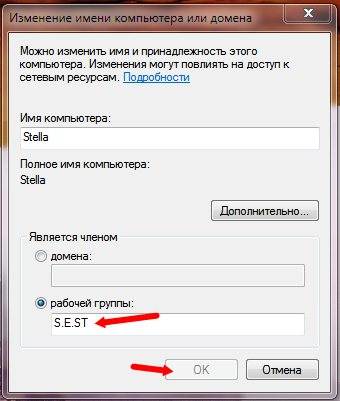
Le të shkojmë përsëri në menu Filloni – Paneli i kontrollit . Në këndin e sipërm të djathtë në kutinë e kërkimit, shkruani fjalën " neto" Ju do të keni një listë të tillë.

Klikoni në hyrje Qendra e Rrjetit dhe Ndarjes . Në dritaren tjetër, shkoni në anën e majtë dhe klikoni në hyrje Ndrysho opsionet e avancuara të ndarjes .
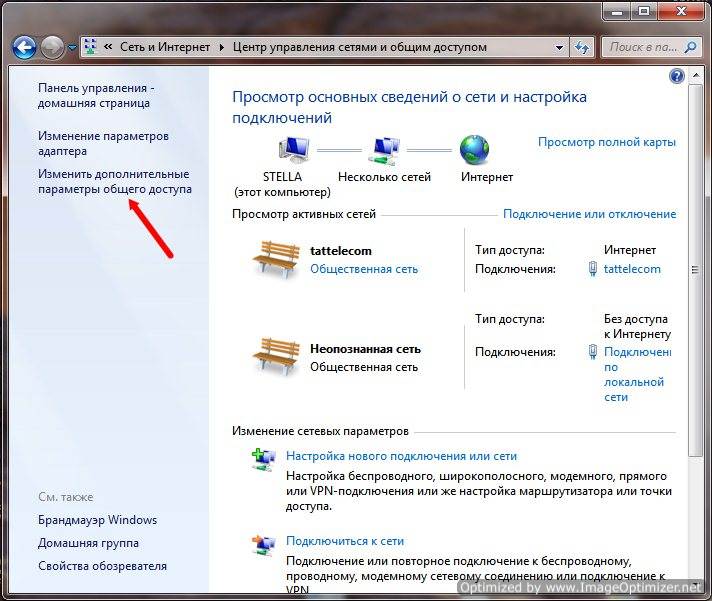
Në dritaren tjetër, vendosni çelësat në
- Aktivizo zbulimin e rrjetit.
- Aktivizo ndarjen e skedarëve dhe printerit.
- Aktivizo ndarjen për t'i lejuar përdoruesit e rrjetit të lexojnë dhe shkruajnë skedarë në dosjet e përbashkëta.
- Përdorni enkriptimin 128-bit për të siguruar lidhjen tuaj të përbashkët (rekomandohet).
- Çaktivizo ndarjen e mbrojtur me fjalëkalim. (Nëse nuk e bëni këtë, do t'ju kërkohet të vendosni vazhdimisht fjalëkalimin tuaj kur hyni në printer.


Tani le të shkojmë te kompjuteri me sistemi operativ DritaretXP .
Para së gjithash, ne kontrollojmë grupin e rrjetit.
Klikoni me të djathtën në ikonën Kompjuteri im dhe zgjidhni nga lista rënëse Vetitë. Do të hapet një dritare me të njëjtin emër Vetitë .
shënim
E njëjta dritare mund të hapet në një mënyrë tjetër. Fillimi - Cilësimet - Paneli i Kontrollit - Sistemi .
Shkoni te skeda Emri i kompjuterit , dhe nëse është e nevojshme, ndryshoni emrin Grupi i punës .

Tani hapni dritaren Lidhjet e rrjetit .
Për ta bërë këtë, shkoni te menyja Fillimi - Cilësimet - Paneli Kontrollet - Lidhjet në rrjet .
Shkoni në gjysmën e majtë të dritares dhe klikoni në lidhjen rrjeti .


Tani në të djathtë shfaqim të gjithë kompjuterët në rrjetin tonë që janë aktualisht të ndezur. Gjejmë një kompjuter në të cilin kemi Windows 7 dhe një printer të instaluar.
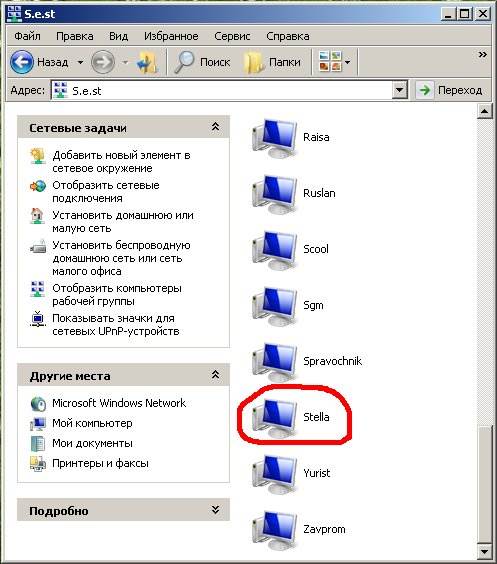
Nëse keni rrjeti i shtëpisë, atëherë nuk do t'ju duhet të kërkoni për një kohë të gjatë. Klikoni në ikonën e kompjuterit me një printer të instaluar.
Printeri ynë duhet të shfaqet atje në të djathtë.

Klikoni dy herë mbi të me miun. Do të shfaqet një dritare kërkese.
Po përpiqeni të lidheni me një printer, drejtuesit e duhur do të instalohen automatikisht në këtë kompjuter. Drejtuesit e printerit mund të përmbajnë viruse ose skripta që mund të dëmtojnë kompjuterin tuaj. Duhet të siguroheni që kompjuteri që ndan printerin mund t'i besohet. Të vazhdohet?
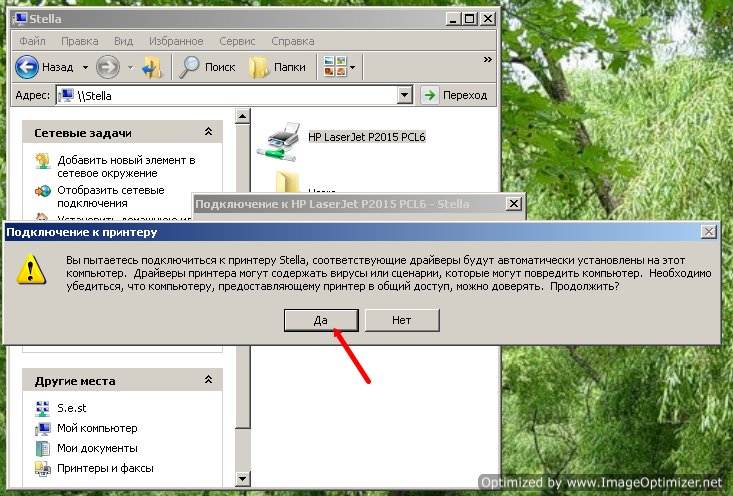
Mos ngurroni të shtypni butonin po. Do të shfaqet kërkesa e mëposhtme.
Serveri i printerit nuk e ka të nevojshme shofer i instaluar printer. Për të gjetur drejtuesin e duhur, klikoni " Ne rregull" Përndryshe, klikoni Cancel dhe kontaktoni administratori i rrjetit ose prodhuesi i harduerit me drejtuesin e kërkuar.
Shtypni përsëri butonin po .

Ne futim në disk një disk me drejtues për printerin e instaluar në Windows 7. Zakonisht skedari gjendet automatikisht, por ju mund ta specifikoni vetë vendndodhjen e tij.
Për ta bërë këtë, në dritaren tjetër, specifikoni shkronjën e diskut dhe gjeni skedarin duke përdorur butonin Rishikimi .

Këtu fillojnë problemet.
Me një printer të ri nuk do ta keni këtë problem. Meqenëse printerët dhe drejtuesit e rinj janë të rinj posaçërisht për Windows 7.
Unë nuk kam drejtues të Windows 7 në disk, kështu që së pari do të më duhet t'i gjej në internet.

Në dritaren që hapet Printera dhe fakse Ne gjejmë printerin tonë të ri. Klikoni me të djathtën mbi të dhe zgjidhni nga lista rënëse Përdorni si parazgjedhje .
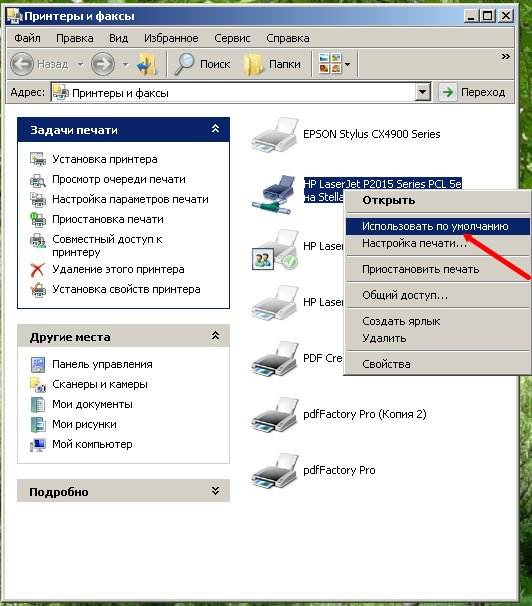
Pranë printerit duhet të shfaqet një shenjë e bardhë në një rreth të gjelbër.

Tani mund të printoni dokumentet tuaja.
Ju mund të lexoni gjithçka që lidhet me rrjetet lokale në artikujt nga seksioni.
Në Windows, ju mund të ndani më shumë sesa thjesht dosje ose disqe. Është shumë i përshtatshëm për të ndarë aksesin përmes rrjetit printer lidhur me një nga kompjuterët rrjet lokal. Si rezultat, për të printuar dokumente nga disa kompjuterë të ndryshëm mund të përdorni një printer. Kjo jo vetëm që do të kursejë para të konsiderueshme, por gjithashtu do të kursejë stafin nga vrapimi me flash drives ose disqe kur punonjësit e zyrës duhet të printojnë diçka.
Për të ndarë printerin, uluni në kompjuterin tuaj, me të cilin është lidhur printeri , dhe bëni sa më poshtë:
1) Shkoni te "Fillimi" - "Paneli i Kontrollit" - "Printerët dhe Fakset".
2) Klikoni me të djathtën mbi emrin e printerit që dëshironi të ndani me përdoruesit e rrjetit - zgjidhni "Properties" - shkoni te skeda "Access":  3) Vendosni një shenjë kontrolli pranë artikullit "Ndajeni këtë printer".
3) Vendosni një shenjë kontrolli pranë artikullit "Ndajeni këtë printer".
4) Në fushën Emri i rrjetit, vendosni një emër ose përshkrim për printerin që do të jetë i dukshëm për përdoruesit e rrjetit. Nuk këshillohet të përdorni hapësira në emrin e printerit: 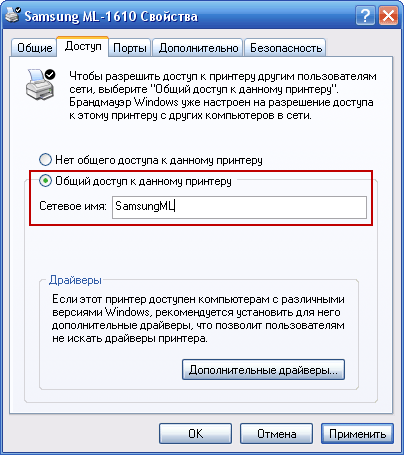 5) Klikoni butonin "Apliko" - "OK". Pas kësaj, printeri do të ndahet dhe një simbol i dorës do të shfaqet në të:
5) Klikoni butonin "Apliko" - "OK". Pas kësaj, printeri do të ndahet dhe një simbol i dorës do të shfaqet në të: 
Në mënyrë që një përdorues i një kompjuteri të rrjetit lokal të mund të printojë në një printer të caktuar rrjeti, është e nevojshme ta instalojë këtë printer në kompjuterin e tij përmes rrjetit. Nëse të gjithë kompjuterët në rrjet duhet të jenë në gjendje të printojnë në këtë printer, atëherë në secilin nga këta kompjuterë marrim hapat e mëposhtëm:
1) Uluni në kompjuterin e përdoruesit që ka nevojë për një printer rrjeti. Shkoni te "Fillimi" - "Paneli i Kontrollit" - "Printerët dhe Fakset".
2) Në shiritin e menusë, klikoni "File" - "Instalo Printer". "Add Printer Wizard" do të hapet. Klikoni "Next":  3) Në dritaren tjetër, vendosni shënuesin në " Printer rrjeti ose një printer të lidhur me një kompjuter tjetër” dhe klikoni “Next”:
3) Në dritaren tjetër, vendosni shënuesin në " Printer rrjeti ose një printer të lidhur me një kompjuter tjetër” dhe klikoni “Next”:  4) Më pas vendosni shënuesin në pozicionin "Shfleto printerët" dhe klikoni butonin "Next":
4) Më pas vendosni shënuesin në pozicionin "Shfleto printerët" dhe klikoni butonin "Next": 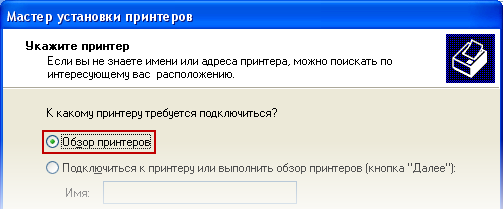 5) Në dritaren tjetër do të shihni një listë me emrat e kompjuterëve dhe printerëve të lidhur me ta. Klikoni dy herë mbi kompjuterin dhe më pas printerin me të cilin dëshironi të lidheni. Emri i printerit të zgjedhur do të shfaqet në fushën "Printer". Klikoni "Next":
5) Në dritaren tjetër do të shihni një listë me emrat e kompjuterëve dhe printerëve të lidhur me ta. Klikoni dy herë mbi kompjuterin dhe më pas printerin me të cilin dëshironi të lidheni. Emri i printerit të zgjedhur do të shfaqet në fushën "Printer". Klikoni "Next": 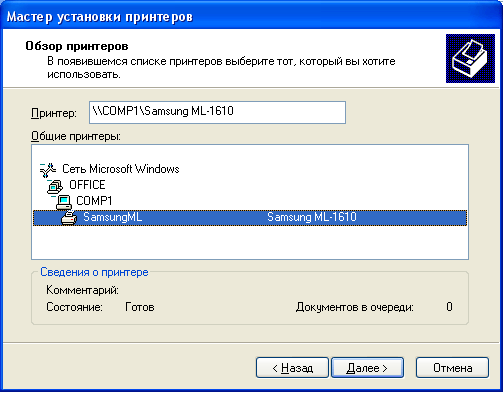 6) Do të shihni një paralajmërim se drejtuesit e printerit do të instalohen në kompjuterin tuaj nga rrjeti. Klikoni "Po":
6) Do të shihni një paralajmërim se drejtuesit e printerit do të instalohen në kompjuterin tuaj nga rrjeti. Klikoni "Po":  7) Dritarja tjetër do t'ju kërkojë të përdorni printerin e paracaktuar për ta instaluar. Nëse jeni dakord me këtë, lini kutinë e kontrollit në pozicionin "Po" dhe klikoni "Next":
7) Dritarja tjetër do t'ju kërkojë të përdorni printerin e paracaktuar për ta instaluar. Nëse jeni dakord me këtë, lini kutinë e kontrollit në pozicionin "Po" dhe klikoni "Next":  Kjo përfundon instalimin e printerit të rrjetit. Pasi të klikoni butonin "Finish", ikona për këtë printer duhet të shfaqet në dosjen "Printerë dhe Fakse".
Kjo përfundon instalimin e printerit të rrjetit. Pasi të klikoni butonin "Finish", ikona për këtë printer duhet të shfaqet në dosjen "Printerë dhe Fakse".
Printimi në një printer rrjeti nuk është i ndryshëm nga printimi në një printer lokal. Ai gjithashtu do t'u tregojë përdoruesve të rrjetit paralajmërime për mesazhe të pafundme dhe mesazhe të tjera. Ju gjithashtu mund të anuloni ose ndaloni punët e printimit.
Mos harroni se në mënyrë që kompjuterët e tjerë në rrjet të përdorin printerin, kompjuteri me të cilin printeri është i lidhur fizikisht duhet të jetë i ndezur, jo i ngrirë dhe i lidhur me rrjetin lokal. Nëse hasni gabime gjatë printimit në një printer rrjeti, kontrolloni këto kushte.
Instalimi i një printeri rrjeti është shumë veçori e dobishme në Windows 7, sepse nëse keni disa kompjuterë të lidhur nëpërmjet një rrjeti lokal dhe një printer, mund të rrisni ndjeshëm efikasitetin e përdorimit të kësaj pajisjeje. Me këtë opsion, përdoruesit do të mund të printojnë dokumente pa lënë tavolinën e tyre dhe nuk do të ketë më nevojë për transferimin e skedarëve nga kompjuteri në kompjuter.
Duhet të kihet parasysh se nuk është vetë printeri që duhet të lidhet me rrjetin, por kompjuteri në të cilin është instaluar; përveç kësaj, gjatë instalimit mund t'ju duhen; mund t'i shkarkoni nga faqet zyrtare të internetit të prodhuesi i pajisjeve ose instaloni ato nga disku i dhënë me printerin. Ka dy mënyra për të gjetur një printer në rrjet: e para është e thjeshtë, plotësisht automatike. E dyta është më e vështirë, kërkon njohuri dhe pjesëmarrje minimale. Zakonisht ata përdorin të dytën kur e para nuk funksionon.
Metoda 1. Automatik
1. Shkoni te Paneli i kontrollit -> Hardware dhe zëri -> Pajisjet dhe printerët. Këtu, në fakt, do të zhvillohet i gjithë veprimi.
2. Klikoni në “ Instalimi i printerit" Dritarja e instalimit do të shfaqet. Printer lokalështë një pajisje të cilën e lidhni drejtpërdrejt me USB. Por ne jemi të interesuar për opsionin e dytë - "Printer Rrjeti" - një printer, qasja në të cilën zakonisht ndahet midis disa kompjuterëve në shtëpi ose në zyrë.

3. Do të fillojë një kërkim automatik për pajisjet në rrjet. Në rastin më të mirë, do të shihni disa pajisje dhe do të zgjidhni atë që ju nevojitet. Gjithçka që duhet të dini është emri i saktë i printerit, për shembull CanonLBP6000.

Në shembull, në kolonën "Emri i printerit" shihni një emër si "CanonLBP në LARISA". E para është emri i rrjetit të pajisjes, i dyti është emri i rrjetit të kompjuterit me të cilin printeri është i lidhur drejtpërdrejt.

5. Nëse gjithçka është mirë, do të shihni "Ju keni instaluar me sukses [Emri i Printerit]" në fund.

6. Një pajisje e re do të shfaqet në dritaren Devices and Printers. Gjithçka që mbetet është ta shuajmë atë printeri i paracaktuar. Kur klikoni me të djathtën mbi të, do të shihni artikullin e dëshiruar.
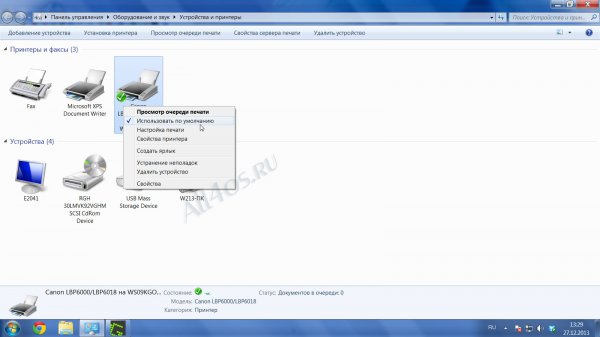
Tani të gjitha dokumentet kur printohen do të dërgohen automatikisht në printerin e rrjetit të sapo instaluar.
Metoda 2. Gjeni printerin sipas emrit të rrjetit
Le të themi se metoda 1 nuk ndihmoi në gjetjen e pajisjes. Hapi nr. 3 u ndërpre, u shfaq një njoftim se nuk u gjet asnjë printer. Kjo zakonisht ndodh kur sistemi sapo është instaluar.
1. Hapi nr. 3 ndërpritet, rreshti "Printeri i kërkuar nuk është në listë" shfaqet në dritaren më poshtë. Klikoni mbi të ose "Next".
2. Do të shihni një dritare ku duhet të shkruani manualisht emrin e printerit, për shembull "\\emri_rrjeti_kompjuterit\emri_rrjetit_printer".

Të dy i pari dhe i dyti janë të vendosura në kompjuterin "kryesor", me të cilin printeri është i lidhur drejtpërdrejt. Në vetitë e "My Computer", kërkoni rreshtin "Emri i rrjetit". Në vetitë e printerit në "Pajisjet dhe printerët" - emri i rrjetit printer.